Cómo usar WhatsApp en la PC para su teléfono Android rooteado
Miscelánea / / February 12, 2022
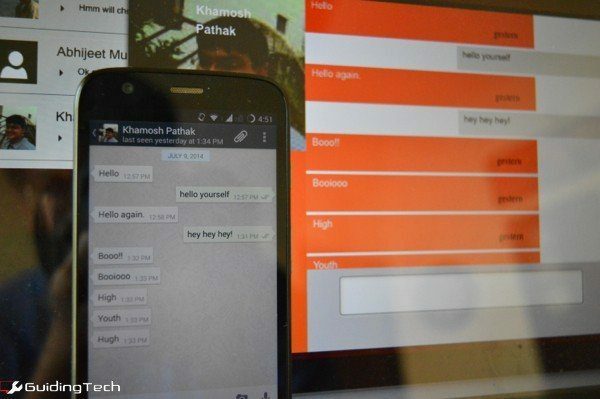
Si vives en un país donde todos ya sabes, usa WhatsApp, ya sabes lo frustrante que se vuelve a veces. No solo los grupos molestos de tus días de escuela secundaria que tus amigos no te dejan salir y los que solo puede silenciar durante 8 días, pero también levantar su teléfono para responder cuando está en su escritorio. Si eres un aficionado a la tecnología, sabes que existen mejores sistemas, decir Telegram por ejemplo. Pero estás aquí porque todos los demás lo están.
Todos estos crímenes no son nada comparados con el grande – WhatsApp solo funciona en el teléfono con el que está vinculado. Eso significa que incluso si está sentado allí en su computadora de pantalla grande con un teclado a gran escala, no puede usarlo.
Puedes intentar usar Bluestacks para Android y use WhatsApp en su PC con un número diferente, ya que WhatsApp no le permite usar una conexión en dos lugares. Pero eso todavía no resuelve el problema fundamental.
Afortunadamente, si tienes un Teléfono Android rooteado y está dispuesto a pasar un par de segundos configurando, finalmente puede usar WhatsApp en su PC,
a través de su teléfono Android rooteado.Configuración de WhatsAir
whatsair (ACTUALIZAR: esta herramienta ya no está disponible) es la aplicación que usaremos para lograr esto. Es una aplicación de shell y todo lo que hace es transmitir mensajes de WhatsApp a la PC que está en la misma red y luego envía las respuestas a la aplicación de WhatsApp.
Descargue la aplicación, iníciela y otorgue los permisos de root. Asegúrese de que su teléfono esté conectado a la misma red Wi-Fi que su PC. Toque el botón de inicio y la aplicación generará una contraseña.

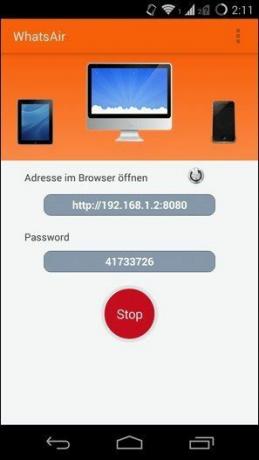
Ahora abra un navegador moderno en su PC, como Chrome, e ingrese la dirección que dice la aplicación. La página ahora le pedirá una contraseña. Escriba el que se muestra en su teléfono Android, autentíquese y ya está. La conexión permanecerá activa hasta que toque el Detener botón de la aplicación o cierre la pestaña del navegador.
Usando WhatsAir
Debe haber notado en la descripción de Play Store de WhatsAir y en el sitio web que el desarrollador no está bien versado en inglés. Sin embargo, no importa, porque esta disparidad en realidad no se interpone en el uso de la aplicación. Aunque dice Sendén (alemán), sabes que significa Enviar.
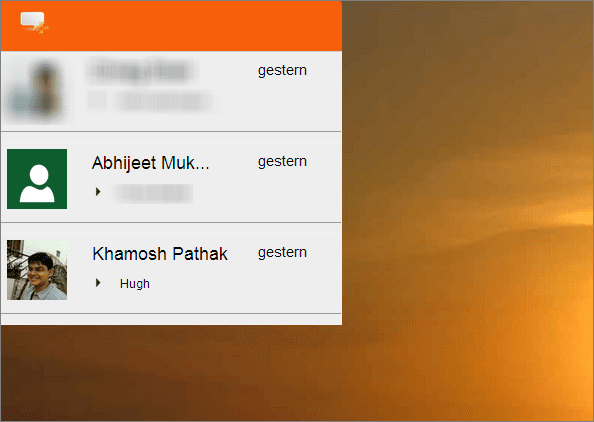
Además, la interfaz es bastante fea. Pero funciona. Desde la barra lateral puede ver los contactos con los que está chateando actualmente. Puede iniciar uno nuevo haciendo clic en el botón de chat nuevo.
WhatsAir tiene todas las partes importantes. Las ahora ubicuas marcas de verificación dobles para el estado de lectura, el estado disponible para usted y su contacto y su mensaje de estado se muestran en la ventana del navegador.

¿Qué funciona y qué no?
Intenté chatear con tres personas simultáneamente y WhatsAir pasó rápidamente. Pero tuvo algunos contratiempos aquí y allá. Los mensajes, por ejemplo, a veces se duplicaban en WhatsAir (aunque estaban bien en WhatsApp) y, a veces, el chat se negaba a actualizarse aunque había mensajes nuevos. Hacer clic en el contacto de la barra lateral funcionó.
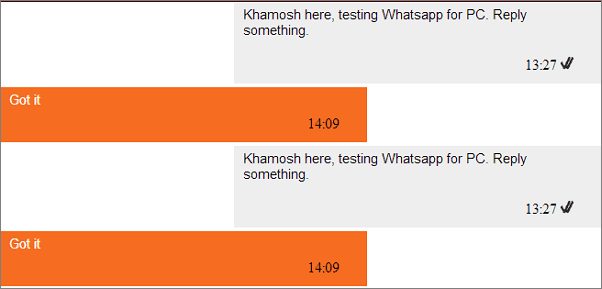
WhatsAir es solo texto en este momento. Sin emojis, sin fotos o videos. Todavía no hay soporte de chat grupal. Además, no hay notificaciones. Se agradecería la integración con las notificaciones de escritorio de Chrome en futuras actualizaciones.
esta en beta
WhatsAir es una aplicación nueva y en versión beta. Pero eso no debería impedir que lo uses si te frustra tener que levantar el teléfono cada vez que suena WhatsApp. Si desea informar un problema o ayudar al desarrollador de alguna manera, como traducir la aplicación, dale un golpe en el hilo de XDA.
Última actualización el 03 febrero, 2022
El artículo anterior puede contener enlaces de afiliados que ayudan a respaldar a Guiding Tech. Sin embargo, no afecta nuestra integridad editorial. El contenido sigue siendo imparcial y auténtico.



